No hay duda de que Discord es una de las plataformas de mensajería más populares, gracias a la gran variedad de actividades que puedes realizar en ella. Al haber tantas opciones, la navegación puede resultar pesada. Puedes cambiar eso por completo conociendo los atajos de teclado de Discord adecuados.
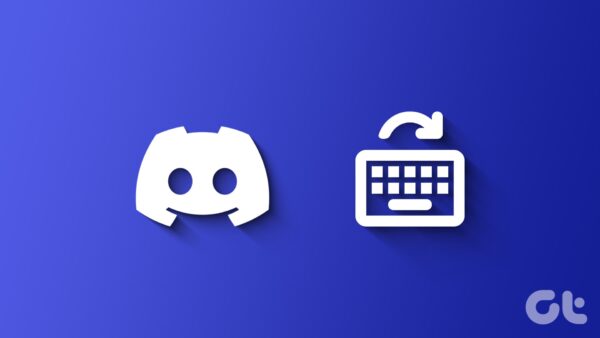
Sin embargo, como puedes adivinar, puedes usar estos atajos cuando usas Discord con el teclado. Esto significa que esta función no está disponible en Android, iOS y iPadOS. Estos atajos están garantizados para aumentar su productividad e incluso su valioso tiempo.
Teclas de acceso rápido de Discord para Windows y macOS
Aquí tienes los atajos de teclado de Discord que puedes usar para mejorar tu productividad diaria. Para facilitar las cosas, nos hemos asegurado de clasificar todos los atajos en función del servidor de Discord, DM y otras características. Comencemos.
Atajos de teclado generales de Discord
1. Mostrar todos los atajos de teclado de Discord - Ctrl + / (Windows) | Cmd + / (macOS)
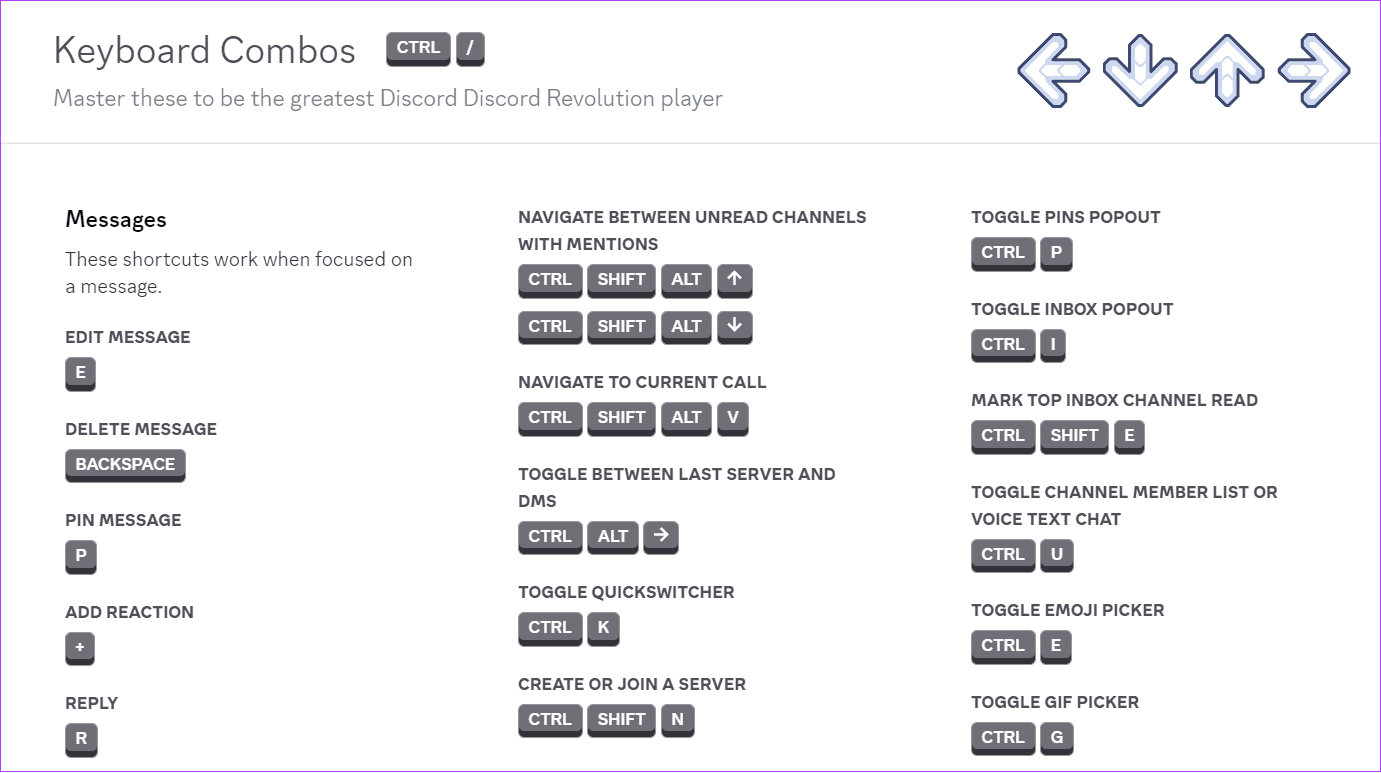
2. Abrir búsqueda general - Ctrl + K (Windows) | Cmd + / (macOS)
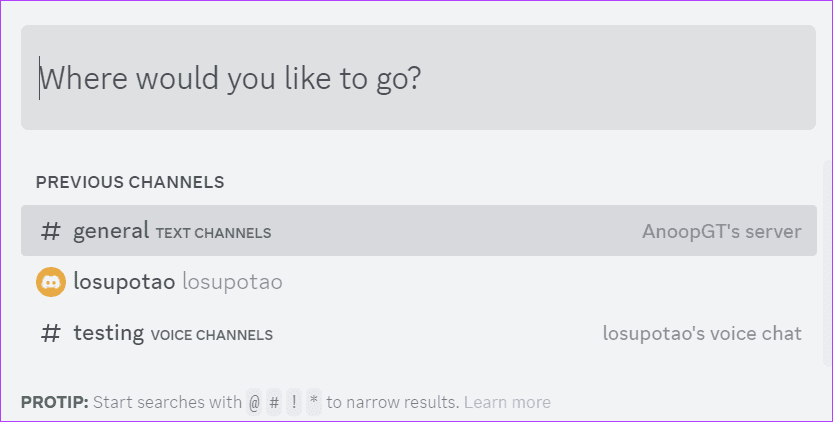
3. Crear un nuevo servidor o para unirse a un nuevo servidor - Ctrl + Shift + N (Windows) | Cmd + Shift + N (macOS)
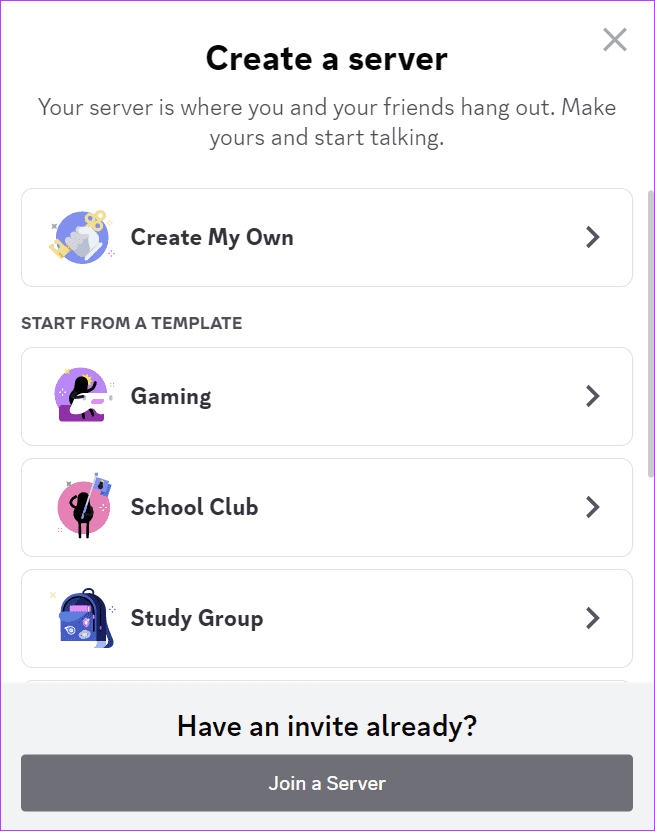
4. Buscar dentro del servidor, canal y DMs - Ctrl + F (Windows) | Cmd + F (macOS)
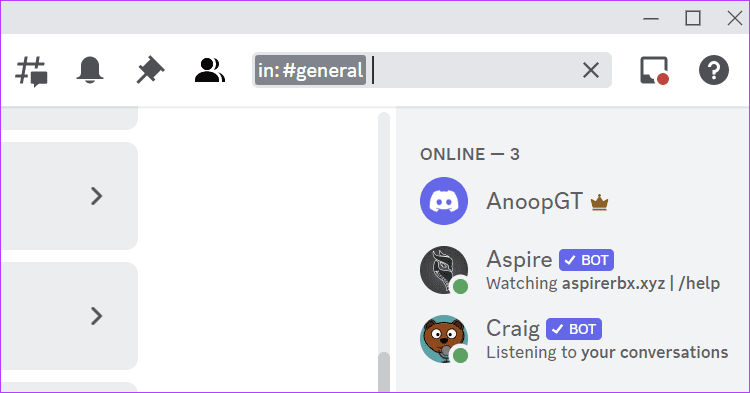
5. Abrir la ayuda de Discord - Ctrl + Shift + H (Windows) | Cmd + Shift + H (macOS)
Click here to preview your posts with PRO themes ››
6. Subir un archivo - Ctrl + Mayús + U (Windows) | Cmd + Mayús + U (macOS)
7. Desplácese hacia arriba dentro del Canal o DMs - PageUp
8. Saltar al mensaje no leído más antiguo dentro del canal o DMs - Mayús + RePág
9. Saltar entre servidores - Ctrl + Alt + ↑/↓ (Windows) | Ctrl + Opción + ↑/↓
10. Saltar entre canales - Alt + ↑/↓ (Windows) | Opción + ↑/↓ (macOS)
11. Ir a la pantalla siguiente - Alt + ← (Windows) | Opción + ← (macOS)
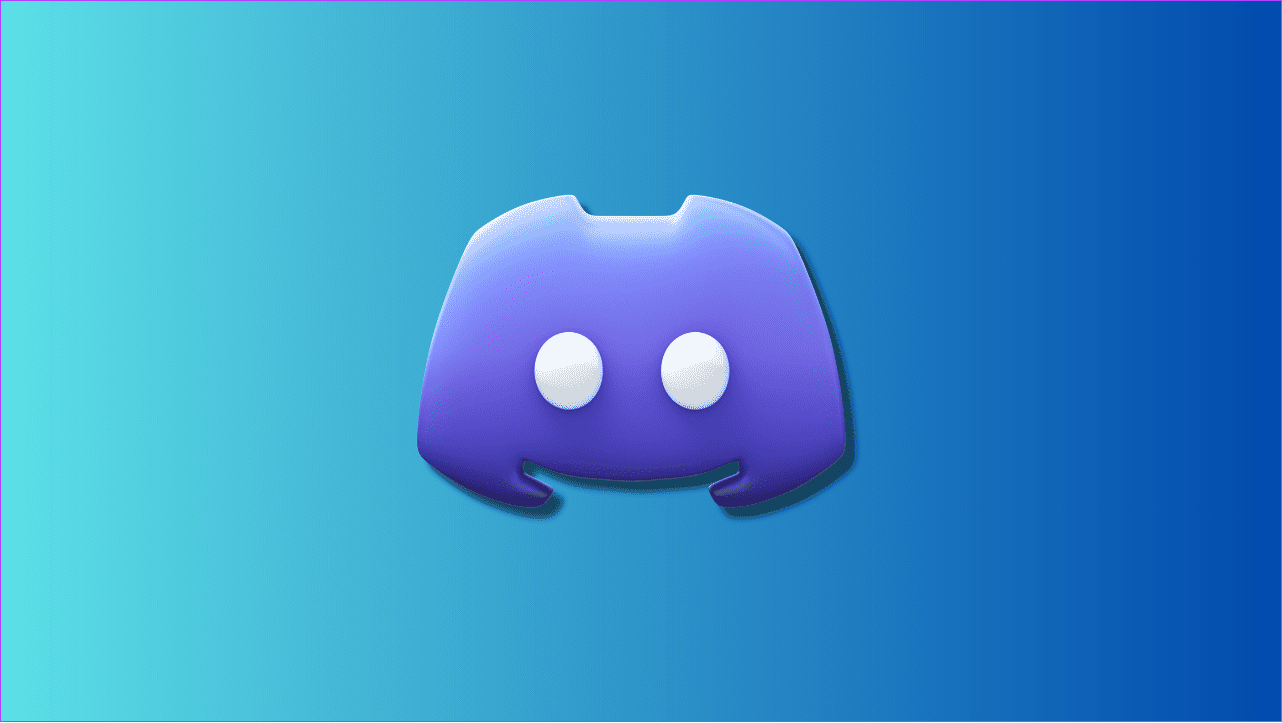
12. Ir a la pantalla anterior - Alt + → (Windows) | Opción + → (macOS)
13. Saltar entre canales no leídos - Alt + Mayúsculas + ↑/↓ (Windows) | Opción + Mayúsculas + ↑/↓ (macOS).
14. Saltar entre canales no leídos con menciones - Ctrl + Mayús + Alt + ↑, ↓ (Windows) | Cmd + Mayús + Opción + ↑, ↓ (macOS)
15. Ir a la llamada actual - Ctrl + Mayús + Alt + V (Windows) | Cmd + Mayús + Opción + V (macOS)
16. Cambiar entre el último servidor y DMs - Ctrl + Alt + → (Windows) | Ctrl + Opción + → (macOS)
Discord teclas de acceso rápido para los mensajes
17. Editar un mensaje - E
18. Borrar un mensaje - Retroceso
19. Fijar un mensaje - P
20. 20. Responder a un mensaje - R
21. Reaccionar a un mensaje - +
22. Copiar el texto del mensaje - Ctrl + C (Windows) | Cmd + C (macOS)
23. Marcar el mensaje como No leído - Alt + Enter (Windows) | Opción + Enter (macOS)
24. Enfocar el área de texto - Tab
25. Marcar servidor como leído - Mayús + Esc
26. 26. Marcar el canal superior de la bandeja de entrada como leído - Ctrl + Mayús + E (Windows) | Cmd + Mayús + E (macOS)
27. 27. Marcar canal como leído - Esc
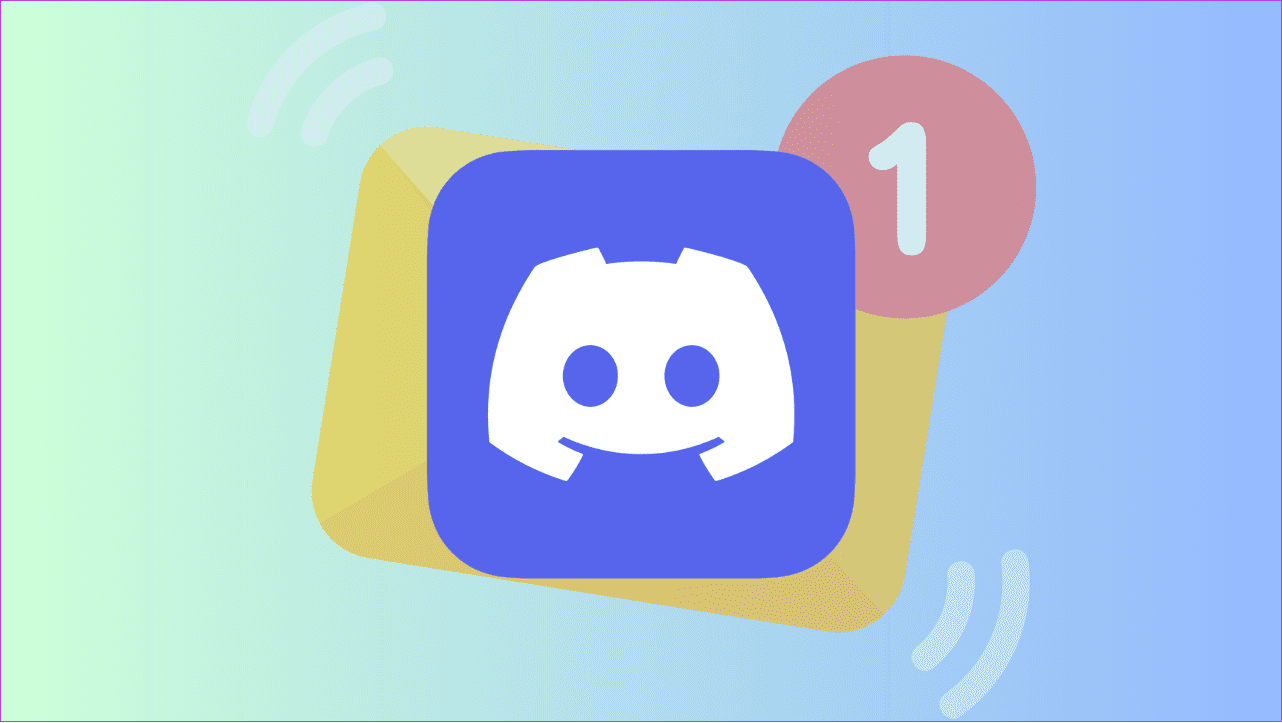
28. Crear un grupo privado - Ctrl + Mayús + T (Windows) | Cmd + Mayús + T (macOS)
29. Mostrar mensajes anclados - Ctrl + P (Windows) | Cmd + P (macOS)
Click here to preview your posts with PRO themes ››
30. Abrir bandeja de entrada - Ctrl + I (Windows) | Cmd + I (macOS)
31. Mostrar lista de miembros del canal - Ctrl + U (Windows) | Cmd + U (macOS)
32. 32. Abrir el selector de emoji - Ctrl + E (Windows) | Cmd + E (macOS)
33. Abrir selector GIF - Ctrl + G (Windows) | Cmd + G (macOS)
Atajos de Discord para llamadas de voz y vídeo
34. Silenciar llamadas - Ctrl + Mayús + M (Windows) | Cmd + Mayús + M (macOS)
35. Activar sordina - Ctrl + Mayús + D (Windows) | Cmd + Mayús + D (macOS)
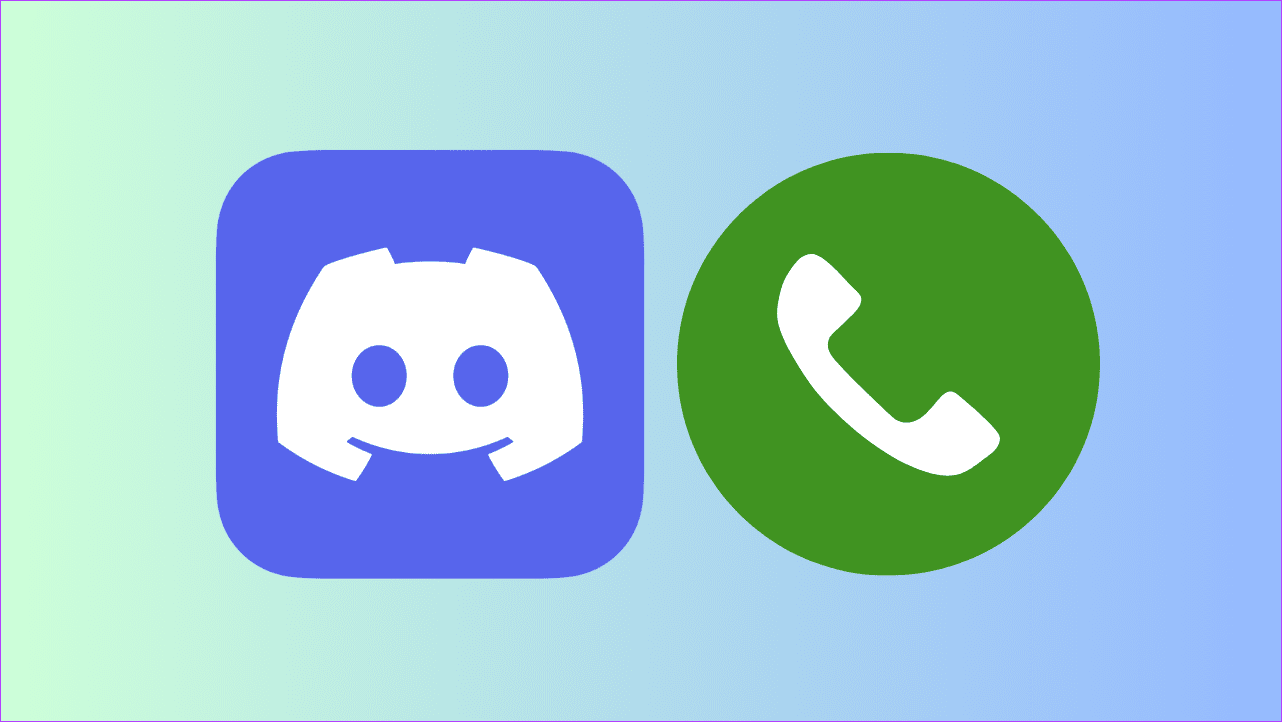
36. Iniciar una nueva llamada - Ctrl + ' (Windows) | Cmd + ' (macOS)
37. 37. Contestar llamada de Discord - Ctrl + Enter (Windows) | Cmd + Enter (macOS)
Personalización de los atajos de teclado de Discord
Si los atajos de teclado actuales de Discord no se ajustan a tus preferencias, puedes personalizarlos según tu elección. Esto se llama Keybinds en Discord. Estos son los pasos para personalizar los atajos de teclado de Discord:
Paso 1: Abre Discord y haz clic en Configuración de usuario (icono de engranaje).
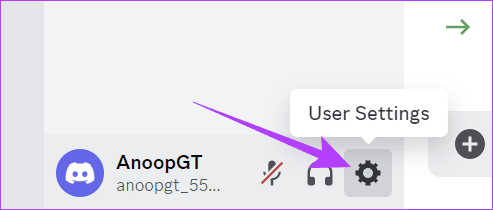
Paso 2: Seleccione Keybinds y elija 'Añadir un Keybind'.
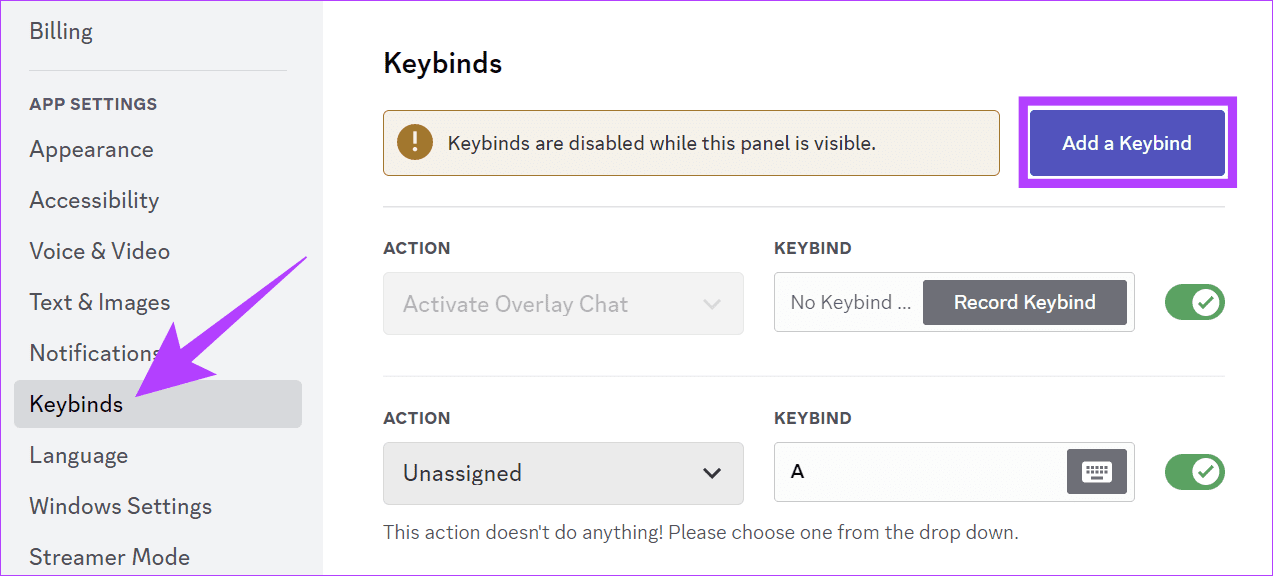
Paso 3: Seleccione la función en el menú desplegable bajo Acción.
Paso 4: Haga clic en Grabar combinación de teclas y escriba las teclas que desea utilizar.
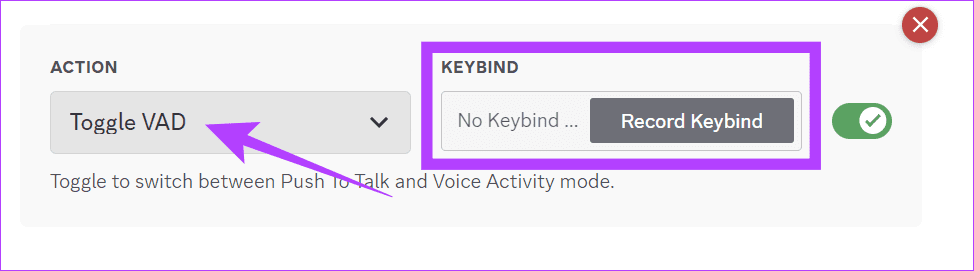
Puedes volver a hacer clic en el icono del teclado para editar el Keybind. Para desactivar el Keybind, puede desactivarlo y eliminarlo haciendo clic en el botón X.
Discord al alcance de tu mano
No hay duda de que con estos atajos de teclado de Discord, puedes elevar tu experiencia y ahorrar tiempo en lugar de navegar por el menú y las opciones. Nos hemos asegurado de mantener esta guía simple y fácil para que no importa si usted es un novato Discord o un usuario experimentado, puede utilizar estos atajos Discord con facilidad.

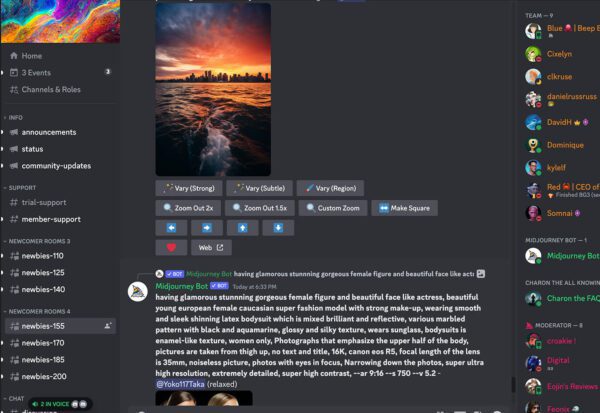

Deja una respuesta